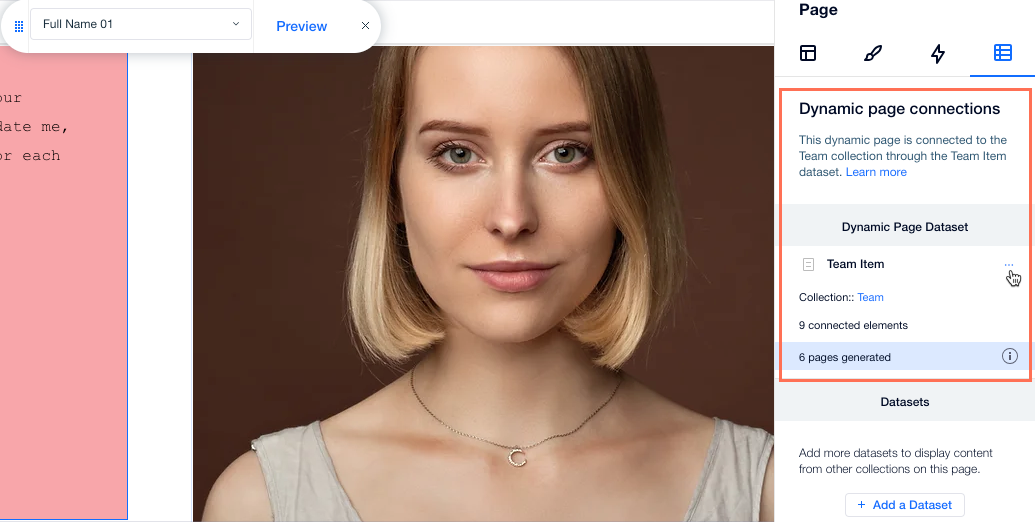Gestore contenuti: informazioni sui dataset
5 min
In questo articolo:
- Collega e mostra i contenuti della raccolta sulle tue pagine
- Controlla ciò che i visitatori possono fare con la tua raccolta
- Controlla quali elementi vengono visualizzati, quanti e in quale ordine
- Crea elementi di navigazione personalizzati
- Gestisci i contenuti dinamici della pagina
I dataset fungono da collegamento cruciale tra gli elementi della pagina e il contenuto delle raccolte del Gestore contenuti. Sono prettamente funzionali e non appaiono sul tuo sito live. Con i dataset, puoi creare un collegamento bidirezionale per la visualizzazione del contenuto della raccolta, la memorizzazione degli input dell'utente o entrambe le cose. Nelle impostazioni del dataset, puoi specificare quali elementi vengono caricati, in quale ordine e quanti mostrarne simultaneamente.
Collega e mostra i contenuti della raccolta sulle tue pagine
I dataset ti consentono di controllare quali parti degli elementi della pagina si collegano a quali campi della tua raccolta. Ogni dataset si collega a una raccolta e ogni elemento collegato al dataset si connette a un campo della raccolta. Questo apre un nuovo modo di gestire quali contenuti vengono visualizzati e dove.
Collega i dataset alle liste dinamiche per semplificare il processo di progettazione. Le liste dinamiche ti consentono di progettare un elemento, composto da più elementi, che ripeta lo stesso layout. Nel dataset, scegli quali campi della raccolta si collegano agli elementi dell'elemento. Ogni elemento nella lista dinamica mostra quindi un elemento diverso della tua raccolta mantenendo un layout coerente.
Scopri di più su come collegare i dataset a raccolte ed elementi.
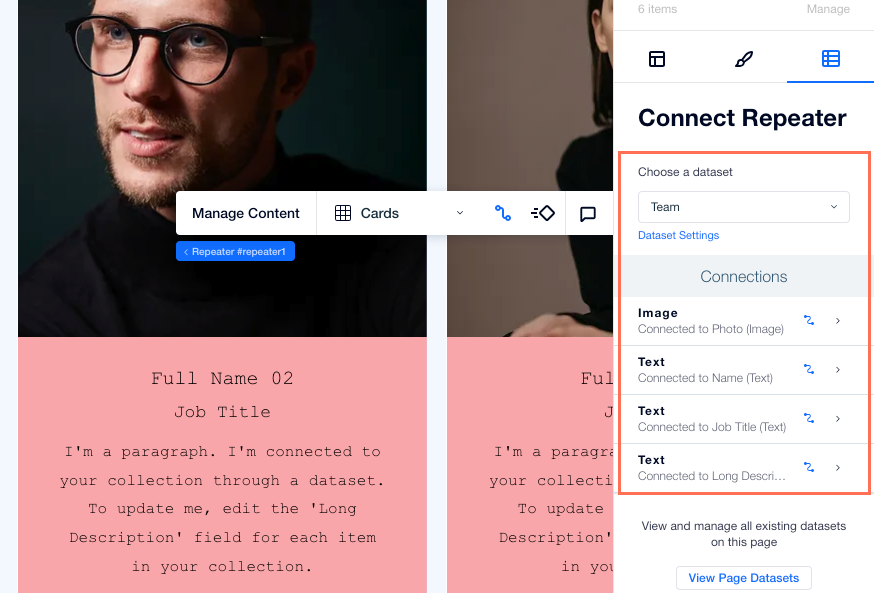
Controlla ciò che i visitatori possono fare con la tua raccolta
Regola la modalità dataset per determinare quali azioni possono essere eseguite tra gli elementi collegati e la raccolta.
Imposta la modalità dataset su Scrittura o Lettura e scrittura se stai utilizzando elementi di input per consentire ai visitatori di inviare contenuti direttamente nelle tue raccolte. Crea moduli personalizzati utilizzando elementi di input come caselle di testo, tasti di scelta, menu a tendina, tasti di caricamento e altro ancora. Puoi limitare gli invii solo ai membri del sito o creare autorizzazioni personalizzate in ogni raccolta.
Imposta la modalità dataset su "Lettura e scrittura" o "Lettura" se vuoi che i visitatori utilizzino gli elementi di input per filtrare il contenuto della raccolta con cui interagiscono sul tuo sito.
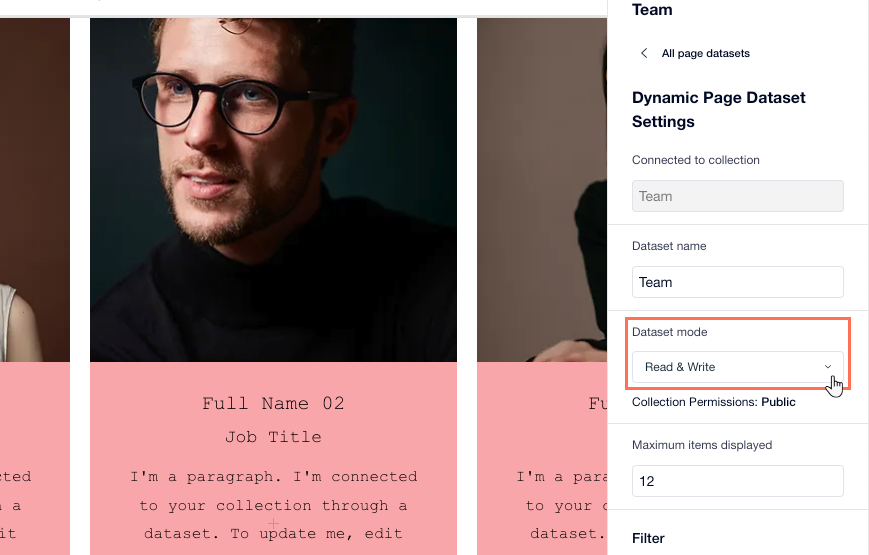
Controlla quali elementi vengono visualizzati, quanti e in quale ordine
I dataset ti danno il pieno controllo su quali contenuti vedono i visitatori, quanti elementi vengono caricati contemporaneamente e l'ordine in cui appaiono. Queste opzioni ti aiutano a creare un'esperienza mirata, rapida e coinvolgente per il tuo sito.
- Limita gli elementi per caricamento: utilizza il campo Elementi per caricamento per decidere quanti elementi della raccolta mostrare contemporaneamente. Mostrare meno elementi velocizza il caricamento della pagina e mantiene il layout pulito. Per consentire ai visitatori di esplorare di più, aggiungi funzionalità di navigazione come i tasti "Carica altro", i tasti "Pagina successiva/precedente" o una barra di numerazione
- Usa i filtri per mostrare o nascondere i contenuti: aggiungi filtri nelle impostazioni del dataset per includere solo gli elementi che vuoi che i visitatori vedano Puoi impostare filtri per valore, categoria o mettendo in relazione gli elementi di più raccolte (ad esempio, mostrando un album di una raccolta e i brani corrispondenti di un'altra).
- Ordina o randomizza l'ordine: organizza gli elementi in base a qualsiasi campo, come data, nome o prezzo, con condizioni di ordinamento. Vuoi che i tuoi visitatori vedano qualcosa di diverso ogni volta? Attiva l'interruttore Ordine casuale per mescolare l'ordine di visualizzazione. Quando l'opzione "Ordine casuale" è abilitata, tutti gli altri ordinamenti e l'impaginazione sono disattivati. A seconda delle impostazioni di memorizzazione nella cache del tuo sito, i visitatori potrebbero vedere lo stesso ordine casuale o un nuovo ordine ad ogni caricamento della pagina.
Scopri di più su come aggiungere filtri e condizioni di ordinamento ai dataset.
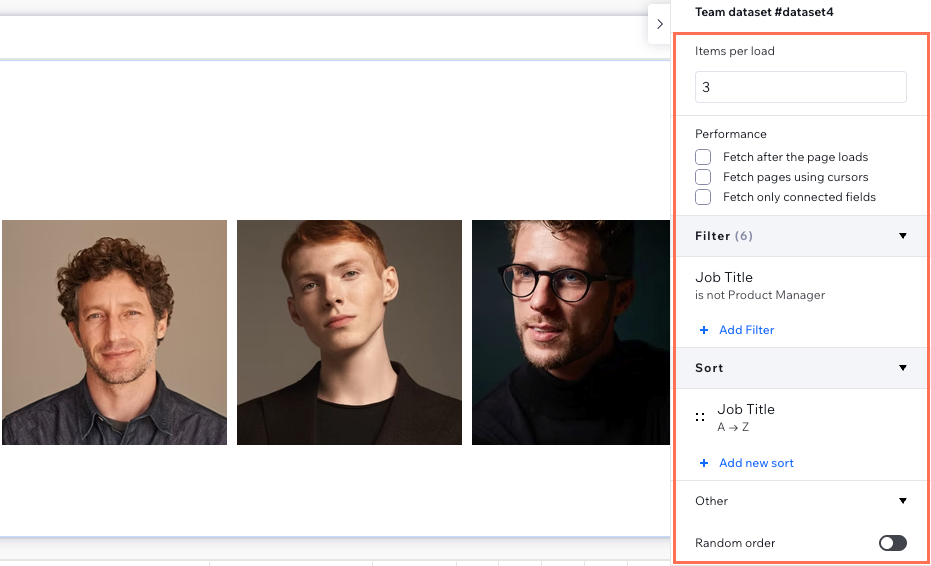
Crea elementi di navigazione personalizzati
Migliora l'esperienza di navigazione sul tuo sito con elementi di navigazione personalizzati su misura per le tue esigenze. Crea tasti di navigazione personalizzati collegando tasti normali a un dataset. Scegli quindi un'opzione "Al clic si collega a" nel dataset per scegliere cosa succede quando si clicca sul tasto (es. "Carica altro", "Pagina dinamica successiva" o "Elemento successivo").
Usa gli elementi di impaginazione se hai una grande quantità di contenuti all'interno di una lista dinamica o di una galleria. L'impaginazione consente di suddividere il contenuto di un elenco in "pagine" distinte che i visitatori possono navigare con facilità. Collega la barra numeri a un dataset per automatizzare il processo, assicurando che i visitatori possano spostarsi facilmente da una pagina all'altra per sfogliare contenuti di grandi dimensioni.
Scopri di più sulle azioni del dataset per tasti e immagini.
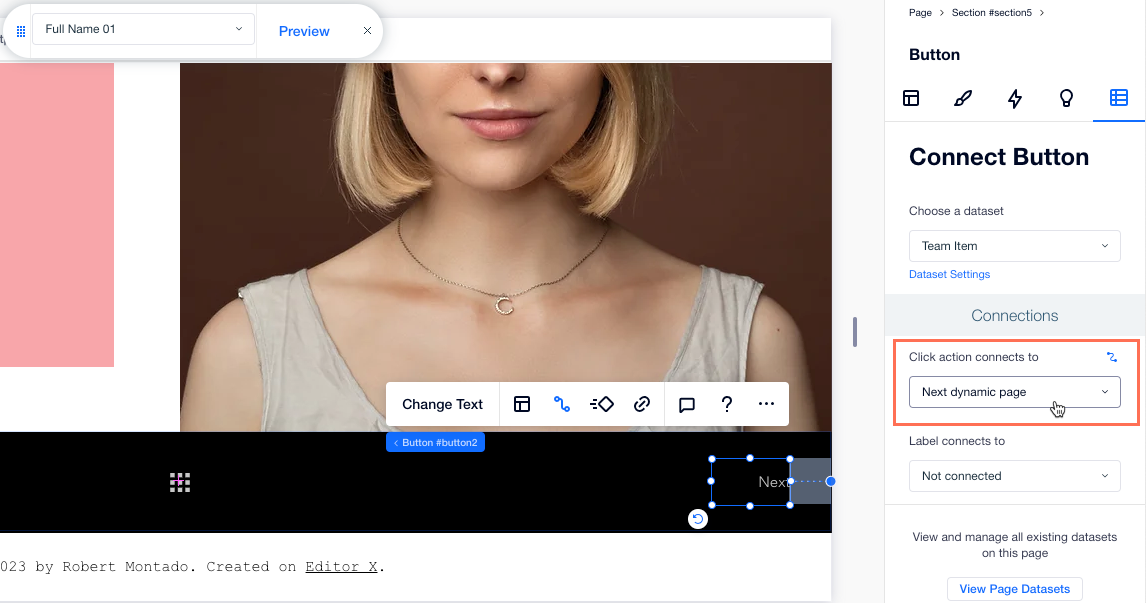
Gestisci i contenuti dinamici della pagina
I dataset sono essenziali sia per le pagine dinamiche elenco che per le pagine dinamiche elemento. Fungono da collegamento tra il contenuto memorizzato nelle raccolte e gli elementi della pagina.
Nelle pagine dinamiche elenco, i dataset recuperano il contenuto dalla raccolta collegata e lo rendono disponibile agli elementi all'interno di una lista dinamica. Ciò consente la visualizzazione dinamica di più elementi in un formato strutturato e ripetuto. Collegando la lista dinamica al dataset, il numero di elementi visualizzati si regola automaticamente in base al contenuto della raccolta.
Allo stesso modo, nelle pagine dinamiche elemento, i dataset stabiliscono il collegamento tra il contenuto del singolo elemento e gli elementi della pagina. Il dataset recupera l'elemento specifico dalla raccolta, consentendo di presentare informazioni dettagliate utilizzando i normali elementi della pagina.
Scopri di più su come lavorare con le pagine dinamiche.